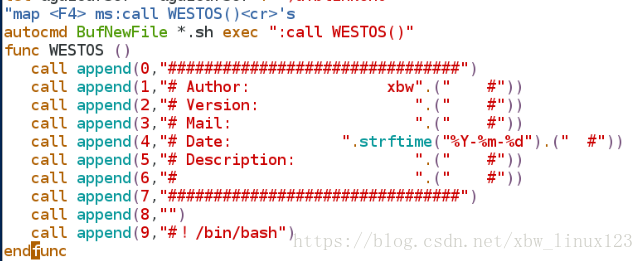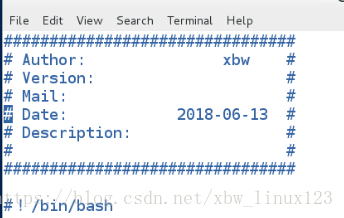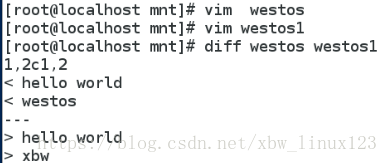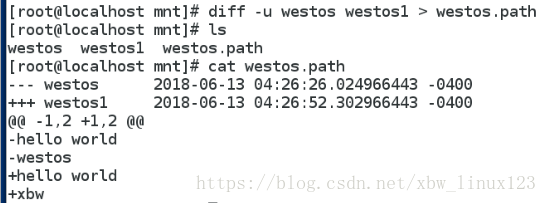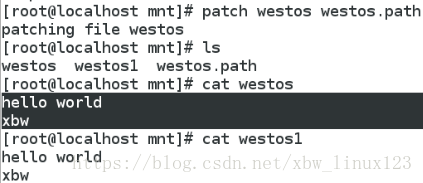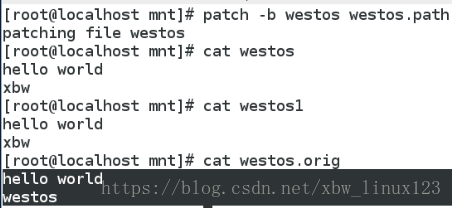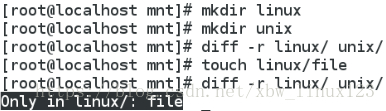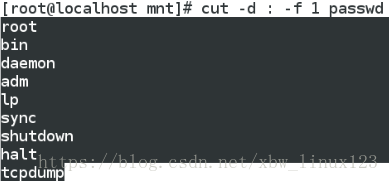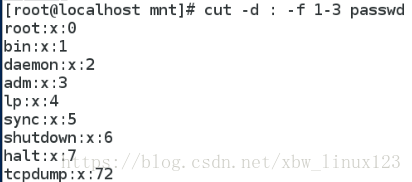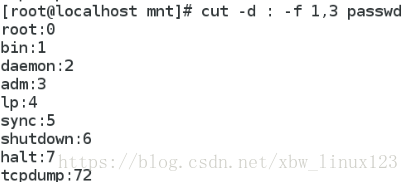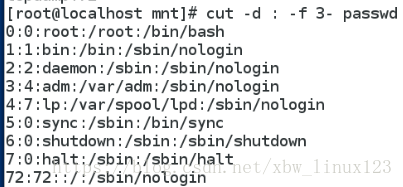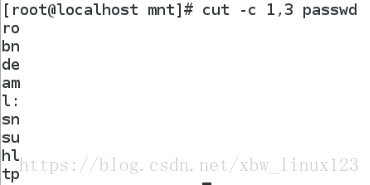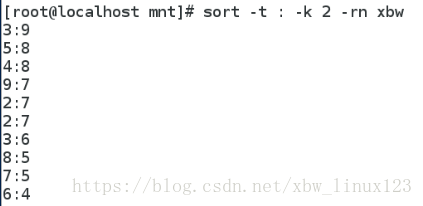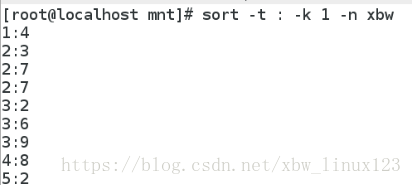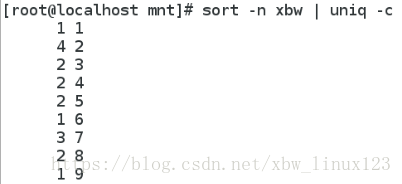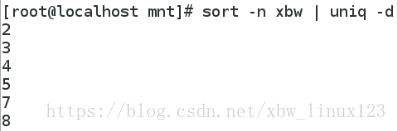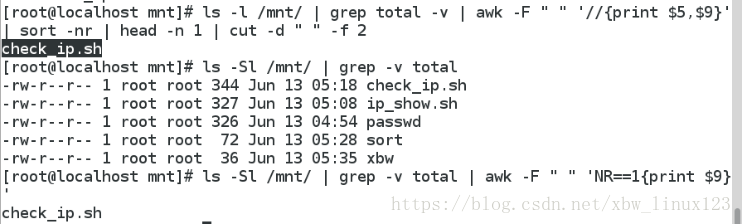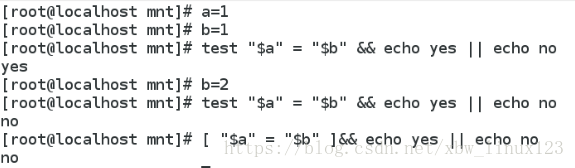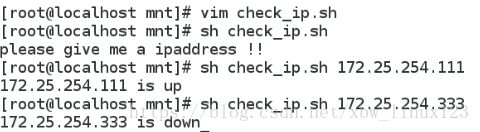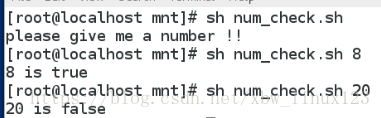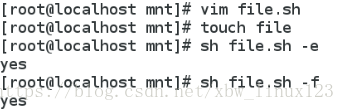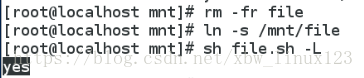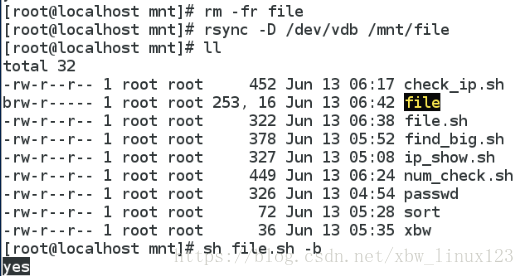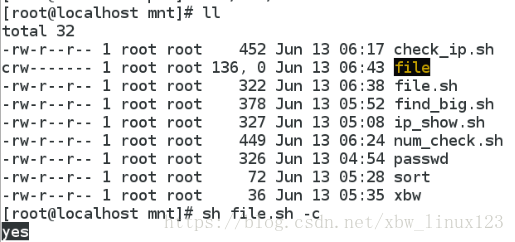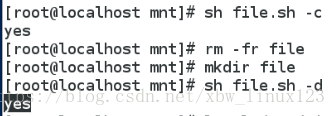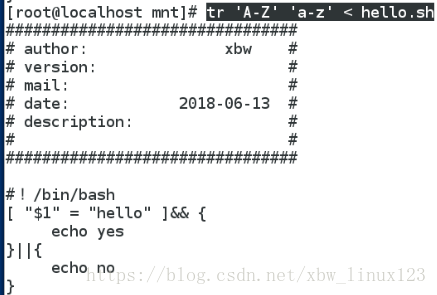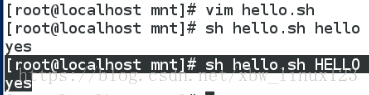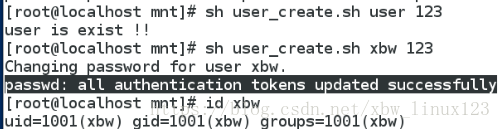shell 脚本中的基本知识
shell 也是操作系统中的一个软件它包在 linux 内核的外面,为用户和内核之间的交互提供
了一个接口
系统中的命令用 shell 去解释shell 接收系统回应的输出并显示其到屏幕中
bash = GNU Bourne-Again Shell
shell 脚本
脚本是一种解释型语言
用 shell 脚本保存执行动作
用脚本判定命令的执行条件
用脚本来实现动作的批量执行
如何创建新 shell 脚本
vim script.sh 用 vim 编写脚本
#!/bin/bash 脚本使用的解释器,通常用幻数 “#!” 指定
AUTHOR 脚本作者
DATE 脚本创作时间
MAIL 脚本作者联系方式
VERSION 脚本的版本
**脚本编写以.sh结尾
1.自动编辑脚本的说明信息
vim /etc/vimrc ###写进最后面**
写入:"map <F4> ms:call WESTOS()<cr>'s ###按F4可以填充进去,但现在被注释了,最前面的双引号,标注释
autocmd BufNewFile *.sh exec ":call WESTOS()" ###所有新建的以.sh结尾的文件都会自动填充
func WESTOS ()
call append(0,"###############################")
call append(1,"# Author: xbw".(" #")) ###表示建立者
call append(2,"# Version: ".(" #")) ###脚本的版本信息
call append(3,"# Mail: ".(" #")) ###建立者邮箱
call append(4,"# Date: ".strftime("%Y-%m-%d").(" #")) ###建立时间
call append(5,"# Description: ".(" #")) ###脚本描述
call append(6,"# ".(" #"))
call append(7,"###############################")
call append(8,"")
call append(9,"#!/bin/bash")
endfunc
其中call,表示调用、效果图
2.diff比较和patch打补丁
diff 命令是用来比较两个文件或目录的不同
vim westos
写入:hello world
westos
vim westos1
写入:hello world
xbw
diff westos westos1 ###比较这两个文件 diff -u westos westos1 ###-u,以合并的方式来显示文件内容的不同
diff -u westos westos1 > westos.path ###把比较结果重定向到 westos.path
ls
cat westos.path ###查看此文件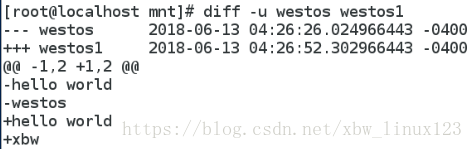
PATCH:用于文件不同文件打布丁
yum install patch -y
patch westos westos.path ####不会保留原文件
ls
cat westos
cat westos1patch -b westos westos.path ###-b,加上后会保留原文件内容到westos.orig
cat westos
cat westos1
cat westos.orig2.比较目录
mkdir linux
mkdir unix
ls
touch linux/file
diff -r linux unix3.cut 命令多用与字符截取
cut -d
指定分隔符
cut -f 1,7|1-7 指定截取的列(1,7表示1列和7列、1-7表示1到7列)
cut -c 1,4|1-4 指定截取的字符位置cut -d : -f 1 passwdcut -d : -f 1-3 passwdcut -d : -f 1,3 passwdcut -d : -f 3- passwdcut -c 1,3 passwd1.写一个脚本,执行后显示本机ip,脚本名为ip_show.sh
vim ip_show.sh
sh ip_show.sh ###查看结果以下两种写法都可以实现


2.写一个脚本,ping主机,主机开着就显示is up,没有或关着就显示is down
vim check_ip.sh
sh check_ip.sh 172.25.254.111 ###验证结果4.排序sort
vim xbw
sort -n xbw ##纯数字排序
sort -rn xbw ##倒序
sort -u xbw ##去掉重复数字
sort -o ###输出到指定文件中
sort -t ###指定分隔符
sort -k ###指定要排序的列
sort -t : -k 2 -rn xbw ###将xbw中冒号分割符第2列排倒序sort -t : -k 1 -n xbw ###将xbw中冒号分割符第1列排序sort -t : -k 1 -n xbw -o sort ###将排序结果放入sort文件中
cat sortsort -n xbw | uniq -c ###每行显示一次并统计重复次数sort -n xbw | uniq -d ###显示重复的行sort -n xbw | uniq -u ###显示唯一的行1.写一个脚本,找出/mnt里最大的文件
vim find_big.sh
sh find_big.sh
test 命令下图中这两种写法都可以实现

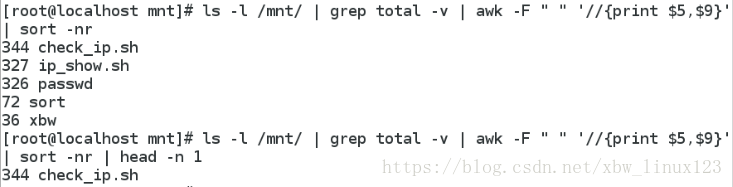
test 命令
test 命令和 [] 等同
test "$A" == "$B" 等同 [ "$A" == "$B" ]
[ "$A" = "$B" ] ###等于
[ "$A" != "$B" ] ###不等于
[ "$A" -eq "$B" ] ###等于
[ "$A" -ne "$B" ] ###不等于
[ "$A" -le "$B" ] ###小于等于
[ "$A" -lt "$B" ] ###小于
["$A" -ge "$B" ] ###大于等于
["$A" -gt "$B" ] ###大于
["$A" -ne "$B" -a "$A" -gt "$B" ] ###既满足不等于也满足大于(与的关系)
["$A" -ne "$B" -o "$A" -gt "$B" ] ###满足等于或大于(或的关系)
[-z "$A" ] ###检测是否为空
[-n "$A" ] ###检测是否不为空
&& ###表示结果为真
|| ###表示结果为假1.写一个脚本,判断主机是否开启,若没有写主机ip,则提示加上主机ip
vim check_ip.sh
sh check_ip.sh ###给提示加上ip
sh check_ip.sh 172.25.254.111 ###显示up
sh check_ip.sh 172.25.254.333 ###显示down
2.写一个脚本,判断一个数在0到10之间,若没写数字,提示给个数字
vim num_check.sh
sh num_check.sh ##提示给数字
sh num_check.sh 8 ###显示结果正确
sh num_check.sh 20 ###显示结果错误["file1" -ef "file2" ] ###判断两个文件是否节点一致,是否为硬链接
touch file
ln /mnt/file /mnt/file1 ###作链接
ls -li file*
[ "/mnt/file" -ef "/mnt/file1" ] && echo yes || echo no
[ "/mnt/file" -ef "/etc/passwd" ] && echo yes || echo no["file1" -nt "file2" ] ###判断file1是否比file2新建立
["file1" -ot "file2" ] ###判断file1是否比file2迟建立
[ "/mnt/file" -ot "/mnt/file2" ] && echo yes || echo no[-e "file" ] ###测试文件是否存在
[-f "file" ] ###测试文件是否为普通文件
[-L "file" ] ###测试文件是否为软链接
[-S "file" ] ###测试文件是否为套接字
[-b "file" ] ###测试文件是否为块设备
[-d "file" ] ###测试文件是否为目录
[-c "file" ] ###测试文件是否为字符设备1.vim file.sh ####为做实验先写一个脚本进行验证
写入:
#!/bin/bash
[ "$1" "/mnt/file" ] && echo yes || echo no
touch file
sh file.sh -e
sh file.sh -fln -s /mnt/file
ll
sh file.sh -Lrm -fr file
yum install mariadb-server.x86_64 -y
ls
systemctl start mariadb
rsync -D /var/lib/mysql/mysql.sock /mnt/file
ll
sh file.sh -Srm -fr file
rsync -D /dev/vdb /mnt/file
ll
sh file.sh -brsync -D /dev/pts/1 /mnt/file
ll
sh file.sh -crm -fr file
mkdir file
sh file.sh -d1.写一个脚本,查看文件是否存在,存在的话属于什么文件类型
vim file_check.sh
sh file_check.sh 文件名 ####验证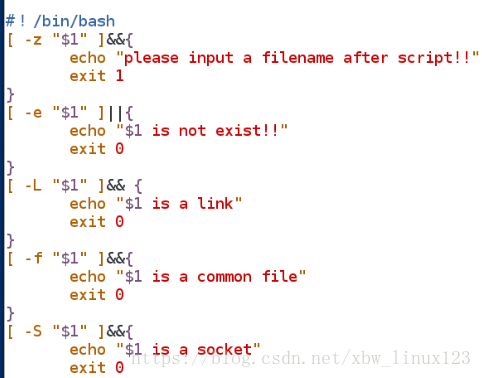
验证普通文件和块设备
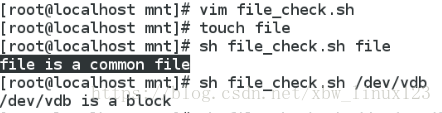
验证套接字和目录
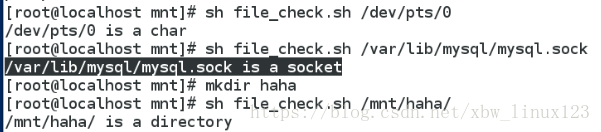
验证软链接
tr大小写转换
vim hello.sh
写入:
#!/bin/bash
[ "$1" = "hello" ] &&{
echo yes
}||{
echo no
}
sh test.sh hello ####小写可以识别
sh test.sh HELLO ###大写就不会识别,会报错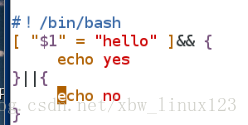
tr 'a-z' 'A-Z' < hello.sh
tr 'A-Z' 'a-z' < hello.sh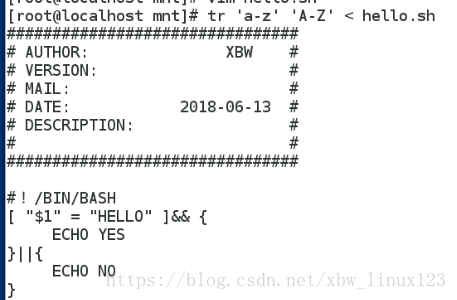
写入:
#!/bin/bash
WORD=$(echo $1 | tr 'A-Z' 'a-z')
[ "$WORD" = "hello" ] &&{
echo yes
}||{
echo no
}
此脚本就会自动将大写转换为可识别的小写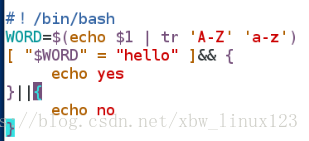
1.写一个脚本,判断一个用户是否存在,存在就不管,若没有就建立并设置密码
vim user_create.sh
sh user_create.sh user 123
sh user_create.sh xbw 234
下图两种写法都可以实现脚本功能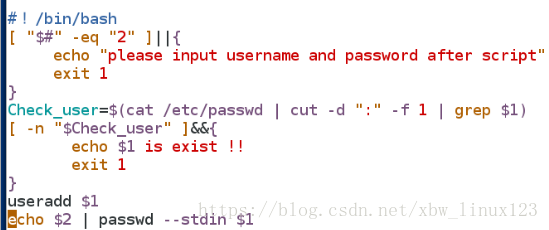
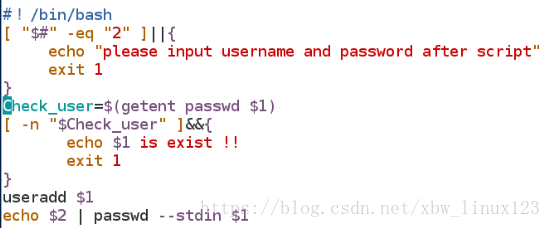
-